5. P2PaLA
Utilizza P2PaLA per riconoscere la struttura dei documenti ed taggarli automaticamente
Passaggio precedento: Modelli Baselines
Al momento questa funzione non è supportata da Transkribus. Nel frattempo, è possibile utilizzarla all'interno di Transkribus eXpert.
Transkribus eXpert (deprecato)
P2PaLA è uno strumento di analisi del layout che riconosce i tipi di struttura a livello di regione e di riga sulla base di modelli preaddestrati.
Per prima cosa, è necessario aggiungere tag strutturali ad alcune pagine per creare i dati di addestramento; quindi, è possibile addestrare un modello P2PaLA in grado di riconoscere automaticamente la struttura delle nuove pagine dei documenti.
L'efficienza del modello dipenderà dalla qualità dei dati di addestramento. Se avete etichettato circa 50 esempi di ogni tipo di struttura, che dovrebbero essere addestrati, questo dovrebbe essere sufficiente per iniziare l'addestramento, quindi 50-100 pagine di materiale di addestramento dovrebbero essere adatte per creare un modello utile. Naturalmente, è possibile iniziare l'addestramento prima, con una diminuzione dell'efficienza.
Non è necessario etichettare tutte le caratteristiche dei documenti; ci si dovrebbe concentrare sulla marcatura delle sezioni che interessano. L'interfaccia di etichettatura strutturale si trova facendo clic sulla scheda "Metadati" nella barra Magaing&Tools e poi sulla scheda "Strutture".
Fare clic su una regione di testo o di linea del documento che si desidera contrassegnare con un tipo di struttura. È possibile selezionare più regioni contemporaneamente tenendo premuto il tasto "CTRL" sulla tastiera e facendo clic sulle forme. Quindi, per aggiungere il tag strutturale, fare clic sul pulsante verde più a destra della categoria di tag desiderata nella scheda "Strutturale" oppure fare clic con il pulsante destro del mouse sulla forma selezionata nel documento e scegliere il tag desiderato in "Assegna tipo di struttura". La pagina Tag strutturali spiega in dettaglio il funzionamento dei tag strutturali.
Dopo aver completato il processo di etichettatura di 50-100 pagine (almeno 50 esempi di ogni tipo di struttura), è possibile iniziare la formazione. A tale scopo, aprire la scheda "Strumenti" nella barra Gestione e strumenti e fare clic sul pulsante "P2PaLA" nella sezione "Altri strumenti". Nella finestra che si apre, fare clic su "Train" e si apriranno i parametri di allenamento.
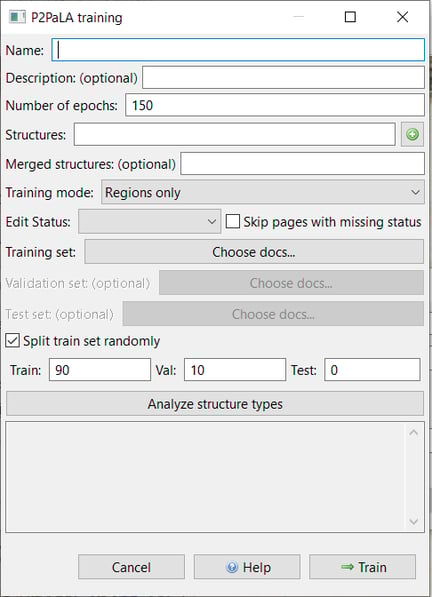
Le impostazioni da configurare sono:
- "Strutture": aggiungere i tipi di struttura che devono essere addestrati. Fare clic sul pulsante verde più per inserirli.
- "Strutture unite": servono per trattare determinati tipi di struttura allo stesso modo di altri durante l'addestramento (ad esempio, 'footnote-continued' o 'footer' come 'footnote'). Fare clic sul pulsante verde più per selezionare la struttura di base e la struttura unita (quella trattata allo stesso modo della struttura di base).
- "Modalità di addestramento": si può decidere se addestrare solo le regioni, solo le linee o entrambe.
- "Stato di modifica": se si desidera utilizzare l'ultima versione, non è necessario scegliere nulla; altrimenti, si può scegliere quale stato del documento deve essere addestrato.
- "Training Set": consente di scegliere i dati di addestramento.
- "Analizza i tipi di struttura": fornisce una panoramica del numero e dei tipi di tag di struttura all'interno del documento scelto.
Per avviare l'addestramento, fare clic su "Train". Al termine del processo di addestramento, il modello P2PaLA è disponibile per la vostra raccolta e può essere condiviso anche con altre raccolte.
Se si desidera applicare un modello di struttura a un documento per far riconoscere i tipi di struttura, aprire lo strumento "P2PaLA" nella scheda "Strumenti".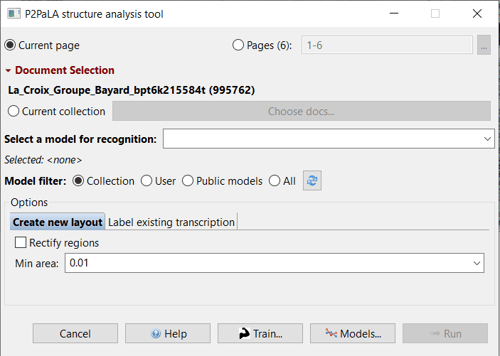
Scegliere le pagine da riconoscere e selezionare un modello P2PaLA. Per visualizzare i modelli disponibili, occorre innanzitutto fare clic sul filtro Modello appropriato: "Collezione" (quando il modello desiderato si trova nella vostra collezione), "Utente" (quando avete addestrato il modello), "Modelli pubblici" (se desiderate utilizzare un modello pubblico). Dopo aver scelto una delle opzioni, i modelli disponibili appariranno accanto a: "Seleziona un modello per il riconoscimento". Scegliere il modello che si desidera utilizzare. È possibile ottenere una panoramica di tutti i modelli facendo clic su "Modelli".
A questo punto è possibile scegliere una delle due opzioni:
- "Crea nuovo layout": viene creata una nuova versione con un nuovo layout e il layout esistente viene perso.
Se si seleziona "Rettifica regioni", tutte le regioni saranno semplificate in base al rettangolo di selezione della forma effettivamente riconosciuta. Il parametro "Area minima" viene utilizzato per rimuovere le piccole regioni "spazzatura". Le forme con un'*area* inferiore a questa frazione della *larghezza* dell'immagine verranno rimosse dopo il riconoscimento. Il valore predefinito è 0,01. - "Etichetta trascrizioni esistenti": il layout esistente dell'ultima versione sarà etichettato con i tipi di struttura. È possibile scegliere di etichettare regioni, linee e parole in base ai tag su cui è stato addestrato il modello.
